Введение в GTK+
Теперь, когда вы познакомились с системой X Window System, самое время рассмотреть комплект инструментальных средств GTK+ Toolkit. GTK+ появился на свет как часть популярного графического редактора GNU Image Manipulation Program (GIMP), от которого он и унаследовал свое имя (The Gimp ToolKit). Очевидно, что программисты GIMP всерьез предвидели превращение GTK+ в самостоятельный проект, поскольку он вырос и стал один из самых мощных и популярных комплектов инструментов. Домашнюю страницу проекта GTK+ можно найти по адресу https://www.gtk.org/.
Примечание
В итоге, GTK+ — это библиотека, которая существенно упрощает создание графических интерфейсов пользователя (Graphical User Interface, GUI), предоставляя набор готовых компонентов, именуемых виджетами которые вы соединяете вместе с помощью легких в использовании вызовов функций, включенных в логическую структуру вашего приложения
Несмотря на то, что GTK+ — это проект GNU, как и GIMP, он выпущен на условиях более либеральной лицензии (Lesser General Public License, Стандартная общественная лицензия ограниченного применения GNU), которая освобождает программное обеспечение (включая патентованное программное обеспечение с закрытым программным кодом), написанное с использованием GTK+, от уплаты лицензионных вознаграждений или авторских гонораров, а также других ограничений.
Комплект GTK+ целиком написан на языке C и большая часть программного обеспечения GTK+ также написана на C. К счастью, существует ряд привязок к языкам (linguage binding), позволяющих применять GTK+ в предпочитаемом вами языке программирования, будь то C++, Python, PHP, Ruby, Perl, C# или Java.
Комплект GTK+ сформирован как надстройка для ряда других библиотек. К ним относятся следующие:
GLib — предоставляет низкоуровневые структуры данных, типы, поддержку потоков, циклов событий и динамической загрузки;
GObject — реализует объектно-ориентированную систему на языке C, не требующую применения языка C++;
Pango — поддерживает визуализацию и форматирование текста;
ATK — помогает создавать приложения с доступом и возволяет пользователям запускать ваши приложения с помощью средств чтения экрана и других средств доступа;
GDK (GIMP Drawing Kit) — обрабатывает визуализацию низкоуровневой графики поверх библиотеки Xlib;
GdkPixbuf — помогает манипулировать изображениями в программах GTK+;
Cairo — библиотека для отрисовки векторной графики;
Xlib — предоставляет низкоуровневую графику в системах Linux и Unix.
Система типов Glib
Если вы когда-нибудь просматривали программный код GTK+, то могли удивиться, увидев множество типов данных языка C с префиксом g, например, gint, gchar, gshort, а также незнакомые типы gint32 и gpointer. Дело в том, что комплект GTK+ основан на библиотеках переносимости языка C (portability libraries), названных GLib и GObject, которые определяют эти типы для того, чтобы способствовать межплатформным разработкам.
GLib и GObject помогают межплатформным разработкам, обеспечивая стандартный набор типов данных замещения, функций и макросов для поддержки управления памятью и общих задач. Эти типы, функции и макросы означают, что, как программисты GTK+, мы можем быть уверены в том, что наш программный код надежно переносится на другие платформы и архитектуры.
В библиотеке GLib также определено несколько очень удобных констант:
#include <glib/gmacros.h>
#define FALSE 0
#define TRUE !FALSE
Дополнительные типы данных — это типы, служащие заменой для стандартных типов данных C (из соображений совместимости и читабельности) и гарантирующий одинаковый размер в байтах на всех платформах:
gint,guint,gchar,guchar,glong,gulong,gfloatиgdouble— просто замены для стандартных типов C для совместимости;gpointer— синоним типа(void *);gboolean— полезен для представления логических значений и служит оболочкой дляint;gint8,guint8,gint16,guint16,gint32иguint32— знаковые и беззнаковые типы с гарантированным размером в байтах.
Удобно то, что применение библиотек GLib и GObject почти прозрачно. GLib широко используется в GTK+, поэтому если у вас есть работающая установка GTK+, то вы обнаружите, что библиотека Glib уже установлена. Как вы увидите позже в этой главе, при программировании с помощью комплекта GTK+ вам даже не придется явно включать заголовочный файл glib.h.
Система объектов GTK+
Все, у кого уже есть опыт программирования GUI, возможно, поймут наше утверждение о строгой приверженности библиотек GUI концепции объектно-ориентированного программирования (ООП), настолько строгой, что все современные комплекты инструментов, включая GTK+, написаны в стиле объектно-ориентированного программирования.
Несмотря на то, что комплект инструментов GTK+ написан на чистом C, он поддерживает объекты и ООП благодаря библиотеке GObject. Эта библиотека поддерживает наследование объектов и полиморфизм с помощью макросов.
Давайте рассмотрим образец наследования и полиморфизма на примере иерархии объектов GtkWindow, взятой из документации GTK+ API.
GObject
╰── GInitiallyUnowned
╰── GtkWidget
╰── GtkContainer
╰── GtkBin
╰── GtkWindow
Этот список объектов говорит о том, что объект GtkWindow — потомок GtkBin, и, следовательно, любую функцию , которую вы вызываете с объектом GtkBin, вы можете вызвать и с объектом GtkWindow. Точно так же объект GtkWindow наследует из объекта GtkContainer, который в свою очередь наследует из объекта GtkWidget.
Для удобства все функции создания виджетов возвращают тип GtkWidget. Например,
GtkWidget *gtk_window_new (GtkWindowType type);
Предположим, что вы создаете объект GtkWindow и хотите передать возвращенное значение в функцию, ожидающую объект типа GtkContainer, например, такую, как gtk_container_add:
void gtk_container_add (GtkContainer *container, GtkWidget *widget);
Вы применяете макрос GTK_CONTAINER для приведения типов GtkWidget и GtkContainer:
GtkWidget *window = gtk_window_new (GTK_WINDOW_TOPLEVEL);
gtk_container_add (GTK_CONTAINER (window), awidget);
Назначение этих функций вы узнаете позже; сейчас просто отметьте для себя частое применение макросов. Для каждого возможного приведения типа существует макрос.
Примечание
Не беспокойтесь, если вам всё это не очень понятно; вам не нужно разбираться в подробностях ООП для того, чтобы освоить GNOME/GTK+. На самом деле это безболезненный способ усвоить идеи и преимущества ООП на базе знакомого вам языка C.
Знакомство с GNOME
GNOME — имя, данное проекту, начатому в 1997 г. программистами, работавшими в проекте GNU Image Manipulation Program (GIMP) над созданием унифицированного рабочего стола для Linux. Все были согласны с тем, что выбор ОС Linux как платформы рабочего стола тормозился отсутствием согласованной стратегии. В то время рабочий стол Linux напоминал Дикий Запад без общих стандартов или выработанных на практике приемов, и программисты могли делать всё, что вздумается. Без свободной группы, контролирующей меню рабочего стола, согласованное представление и отображение, документацию, трансляцию и т. д., освоение рабочего стола новичком было в лучшем случае путанным, а в худшем — непригодным.
Группа GNOME намеривалась создать рабочий стол для ОС Linux с лицензией GPL, разрабатывая утилиты и программы настройки в едином согласованном стиле, одновременно способствуя развитию стандартов для взаимодействия приложений, печати, управления сеансами и лучших приёмов в программировании GUI приложений.
Результаты их стараний очевидны: среда GNOME — основа стандартного рабочего стола Linux в дистрибутивах Debian, Fedora, Red Hat, Ubuntu и др. (рис. 1).
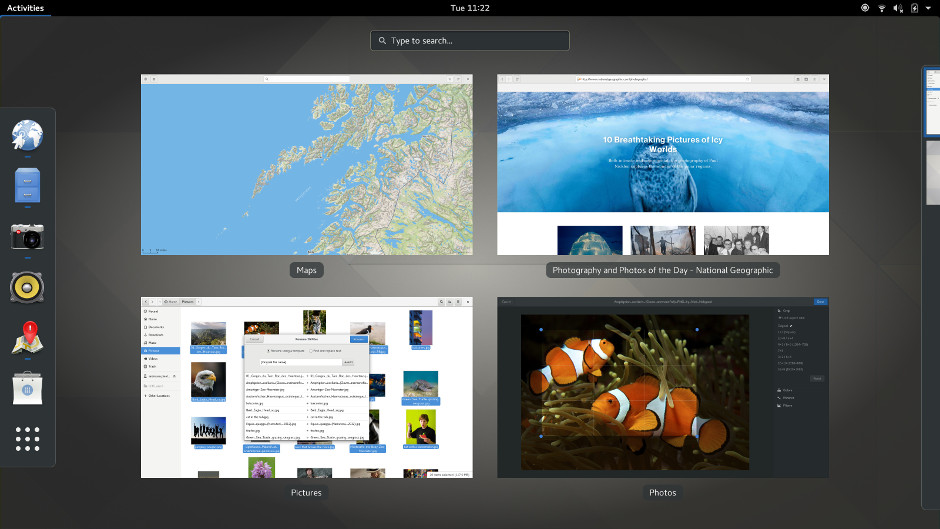
Первоначально название GNOME означало GNU Network Object Model Environment (среда сетевых объектных моделей GNU), что отражает одну из ранее поставленных задач, внедрение в систему Linux объектной интегрированной системы, такой как Microsoft OLE, для того, чтобы вы могли, например, встроить электронную таблицу в документ текстового процессора. Теперь поставлены новые задачи, и то, что сегодня нам известно как GNOME, — это законченная вреда рабочего стола, содержащая панель для запуска приложений, комплект программ и утилит, библиотеки программирования и средства поддержки разработчиков.
Перед тем как начать программировать, следует убедиться в том, что все необходимые библиотеки установлены.
Установка библиотек разработки GTK+
В этой главе вы будете работать с GTK+ 3, поэтому убедитесь в том, что установлены библиотеки версии 3.x.
В дистрибутиве Debian и основанных на Debian системах, таких как Ubuntu, вы можете использовать программу apt (или apt-get) для установки пакетов GTK+ с разных сайтов-зеркал (mirrors). Так для установки библиотек разработки GTK+ будет команда:
sudo apt install libgtk-3-dev
Опробуйте также демонстрационное приложение GTK+ — gtk3-demo, в котором показаны практически все виджеты и их оформление (рис. 2). Установить gtk3-demo можно командой:
sudo apt install gtk-3-examples
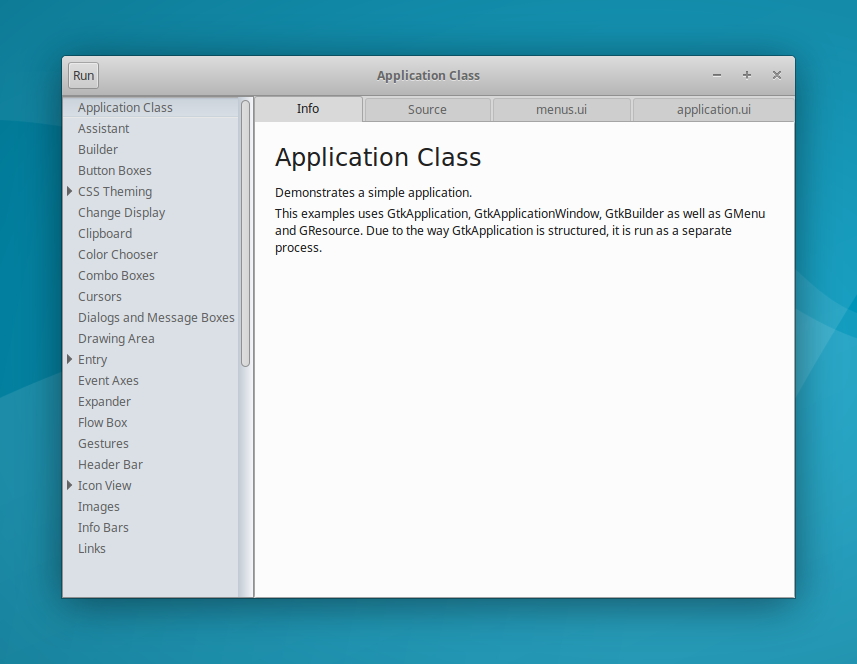
gtk3-demo — демонстрационное приложение GTK+Примечание
Для каждого виджета отображаются вкладки Info (Информация) и Source (Исходный код). На вкладке Source приведен программный код на языке C для применения данного виджета. На ней может быть представлено множество примеров.
Пример: Обычное окно GtkWindow
Давайте начнем программирование средствами GTK+ с простейшей из программ GUI — отображения окна. Вы увидите библиотеку GTK+ в действии и большой набор функциональных возможностей, получаемых из очень короткого программного кода.
Введите программу и назовите её gtk1.c:
#include <gtk/gtk.h>
int main(int argc, char *argv[])
{
GtkWidget *window;
gtk_init(&argc, &argv);
window = gtk_window_new(GTK_WINDOW_TOPLEVEL);
gtk_widget_show(window);
gtk_main();
return 0;
}
Для компиляции gtk1.c введите следующую команду:
gcc gtk1.c -o gtk1 `pkg-config --cflags --libs gtk+-3.0`
Примечание
Будьте внимательны и набирайте обратные апострофы, а не обычные апострофы — помните о том, что обратные апострофы — это инструкции, заставляющие оболочку выполнить заключенную в них команду и добавить ее вывод в конец строки.
Когда вы выполните программу с помощью следующей команды, ваше окно должно раскрыться (рис. 3).
./gtk1
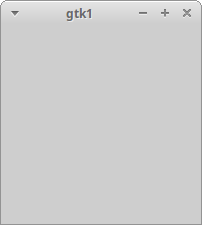
Учтите, что вы можете перемещать окно, изменять его размер, сворачивать и раскрывать его на весь экран.
Как это работает
Включить заголовочные файлы, необходимые для библиотек GTK+ и связанных с ними библиотек, можно с помощью одного оператора #include <gtk/gtk.h>. Далее вы объявляете окно как указатель на объект GtkWidget.
Затем для инициализации библиотек GTK+ следует выполнить вызов gtk_init, передав аргументы командной строки argc и argv. Это дает возможность GTK+ выполнить синтаксический анализ любых параметров командной строки, о которых комплект должен знать. Учтите, что вы всегда должны инициализировать GTK+ таким способом перед вызовом любых функций GTK+.
Суть примера заключается в вызове функции gtk_window_new. Далее приведен ее прототип:
GtkWidget *gtk_window_new (GtkWindowType type);
Параметр type может принимать в зависимости от назначения окна одно из двух значений:
GTK_WINDOW_TOPLEVEL— стандартное окно с рамкой;GTK_WINDOW_POPUP— окно без рамки, подходящее для диалогового окна.
Почти всегда вы будете применять значение GTK_WINDOW_TOPLEVEL, потому что для создания диалоговых окон, как вы узнаете позже, есть гораздо более удобные способы.
Вызов gtk_window_new создает окна в памяти, таким образом у вас появляется возможность перед реальным выводом окна на экран заполнить его виджетами, изменить размер окна, его заголовок и т. д. Для того чтобы окно появилось на экране, выполните вызов функции gtk_widget_show:
gtk_widget_show(window);
Эта функция принимает указатель типа GtkWidget, поэтому вы просто предоставляете ссылку на свое окно.
Последним вы выполняете вызов функции gtk_main. Эта основная функция запускает процесс обмена информацией (interactivity process), передавая управление GTK+, и не возвращает его до тех пор, пока не будет выполнен вызов функции gtk_main_quit. Как видно в программе gtk1.c, этого никогда не происходит, поэтому приложение не завершается даже после закрытия окна. Проверьте это, щелкнув кнопкой мыши пиктограмму закрытия окна и убедившись в отсутствии строки приглашающей вводить команду. Вы исправите это поведение после того, как познакомитесь с сигналами и обратными вызовами в следующем разделе. Сейчас завершите приложение, нажав комбинацию клавиш <Ctrl>+<C> в окне командной оболочки, которое вы использовали для запуска программы gtk1.
Назад: Введение в систему X
Вернуться на главную страницу